起動時に Raspberry Pi を root ユーザーとして使用する方法の詳細なガイダンスについては、この記事に従ってください。
起動時に Raspberry Pi に root ユーザーとしてログインします。
ブート時に root ユーザーとしてログインするには、以下の手順を実行します。
ステップ1: 次のコマンドを使用して Raspberry Pi 構成を開きます。
$ 須藤 raspi-config
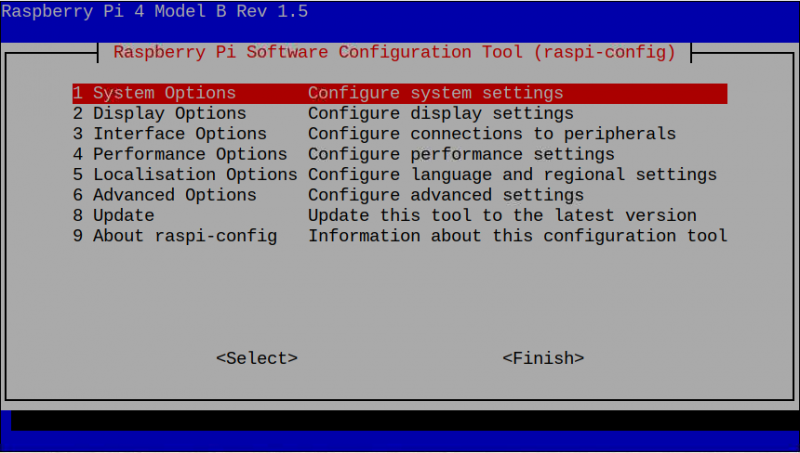
ステップ2: に行く 「ブート/自動ログイン」 のオプション 「システムオプション」 セクション。
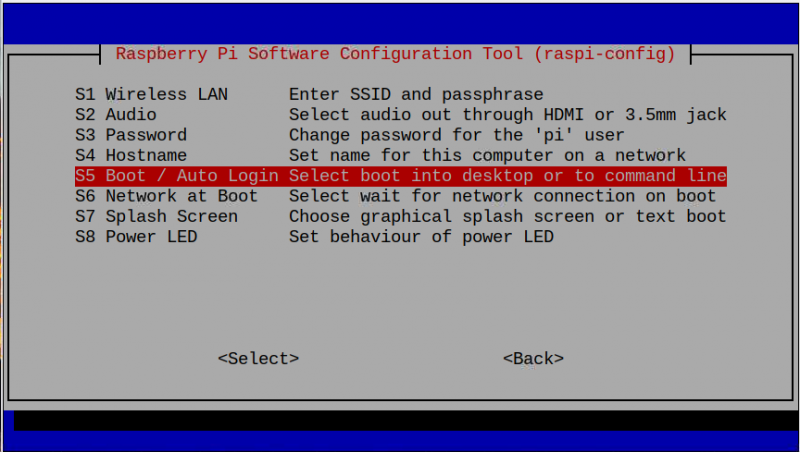
ステップ 3: を選択 'デスクトップ' ユーザーがシステムにログインするために Raspberry Pi 資格情報にログインする必要があるモード。
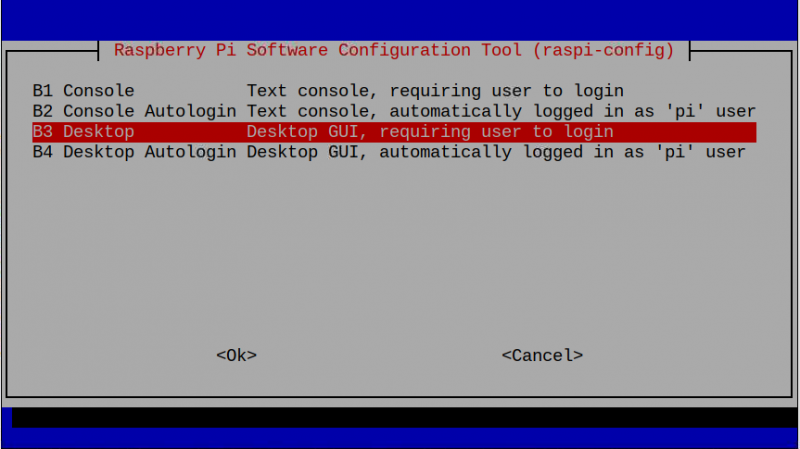
システムを再起動し、 '他の' オプションを選択し、ユーザー名とパスワードとして root を入力します。
ノート: root パスワードを忘れた場合は、Raspberry Pi ターミナルで root ユーザーとして入力し、コマンドを入力して変更できます。 「パスワード」 root ユーザーの新しいパスワードを設定します。

クリック 'ログインする' ボタンをクリックして、root ユーザーとして Raspberry Pi システムにログインします。
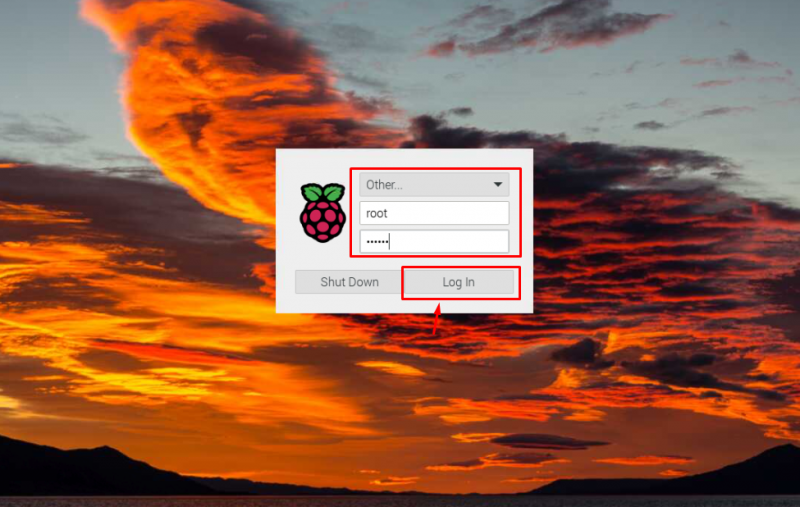
デスクトップ画面では、Raspberry Pi デスクトップにアクセスすることはできませんが、ターミナルを開くことでターミナル関連のタスクを実行できます。 「CTRL+ALT+T」 .
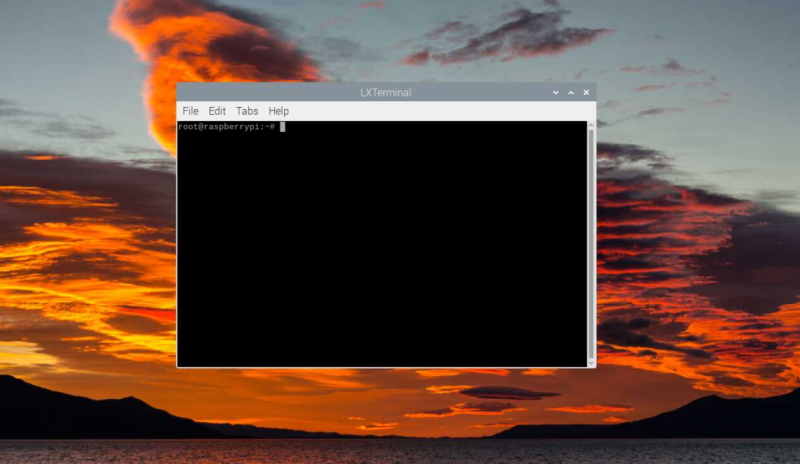
この時点で、Raspberry Pi システムの root ユーザーとして正常に入力されました。
結論
root ユーザーは、システムを完全に制御し、ファイルや端末関連のコマンドを実行できます。を介してログイン画面モードを有効にすることで、起動時に root ユーザーとして Raspberry Pi システムにすばやく入ることができます。 「raspi-config」 指図。その後、デバイスを再起動し、ユーザー名を使用して Raspberry Pi システムにログインする必要があります。 '根' デフォルトの root パスワードを使用します。